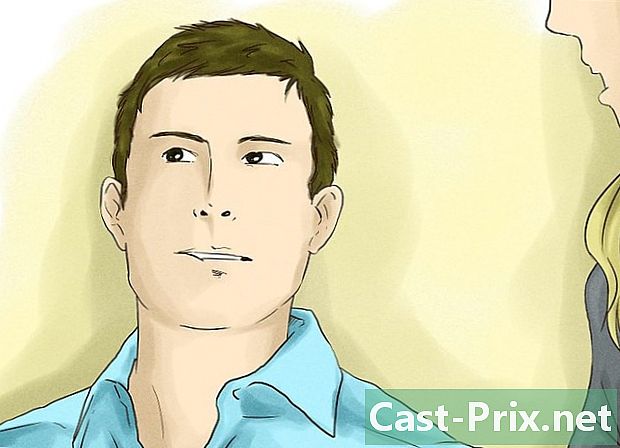Kā lietot AirDroid lietotni operētājsistēmā Android
Autors:
Monica Porter
Radīšanas Datums:
20 Martā 2021
Atjaunināšanas Datums:
1 Jūlijs 2024

Saturs
- posmi
- 1. daļa Pievienojiet ierīces
- 2. daļa Lejupielādējiet un instalējiet AirDroid
- 3. daļa Atveriet lietotni savā tālrunī
- 4. daļa. AirDroid izmantošana failu pārsūtīšanai
- 5. daļa. AirDroid izmantošana ziņojumu sūtīšanai
AirDroid ir ekskluzīva Android lietojumprogramma, kas ļauj savienot ierīci ar klēpjdatoru, izmantojot bezvadu tīklu. Darbojoties tāpat kā savienojot ierīci ar datoru, izmantojot USB kabeli, AirDroid ir dažas jaukas iespējas, kas kaut kādā veidā var būt noderīgas, lai ērti pārsūtītu failus vai tos nosūtītu.
posmi
1. daļa Pievienojiet ierīces
-

Pārliecinieties, vai ierīce un klēpjdators ir savienoti vienā un tajā pašā bezvadu tīklā. Pievienojiet abas ierīces vienā un tajā pašā tīklā.
2. daļa Lejupielādējiet un instalējiet AirDroid
-

Dodieties uz Google Play veikalu. Lai to izdarītu, varat piekļūt lietojumprogrammu izvēlnei un nospiest Play veikala ikonu. Tam varat arī piekļūt, izmantojot tālruņa, datora vai Mac pārlūku. -

Meklēšanas joslā ierakstiet “AirDroid”. Pieskarieties pirmajai parādītajai ikonai. Lietotnes izstrādātāja nosaukums būtu Sand Studio. -

Nospiediet instalēt. Lejupielāde sāksies automātiski, un lietotne tiks instalēta jūsu ierīcē.
3. daļa Atveriet lietotni savā tālrunī
-

Atveriet lietojumprogrammu sarakstu. Atveriet to un piesitiet tikko instalētajai AirDroid lietotnei. -

Izlasiet ievada ekrānu. Kad ekrāns ir parādījies, izlasiet instrukcijas, kas parādās uz ekrāna, līdz sasniedzat cilni piesakieties -

Iegūstiet IP adresi. Apakšējā centrā būs redzama otrā URL josla. Tas parādīs IP adresi ar x kā mainīgo (tas izskatās šādi: http: //192,168.1.x: 8888). -

Ievadiet URL datora vai Mac pārlūkā. Vienkārši atveriet savu iecienīto pārlūku un adreses joslā ierakstiet 3. darbības IP adresi. -

Pieņemt. Kad IP adrese ir ievadīta, opcijas akceptēt un atkritumu parādīsies jūsu ierīces ekrānā. Vienkārši pieskarieties akceptēt.
4. daļa. AirDroid izmantošana failu pārsūtīšanai
-

Noklikšķiniet uz ikonas faili pēc pievienošanas datora vai Mac lietojumprogrammu izvēlnē. br> -

Velciet un nometiet failus. Lai pārsūtītu failu no datora uz tālruni, dodieties uz mapi un noklikšķiniet uz Uploader pārlūka faila loga augšējā labajā stūrī. Tiks atvērts vēl viens logs, kurā varat vilkt un nomest vajadzīgos failus. Pēc tam lietojumprogramma sāks pārsūtīt failus ar ātrumu, kas būs atkarīgs no faila lieluma un savienojuma kvalitātes.
5. daļa. AirDroid izmantošana ziņojumu sūtīšanai
-

Noklikšķiniet uz ikonas. Šo ikonu jūs redzēsit pārlūkprogrammas AirDroid lietojumprogrammas darbvirsmā. Tiks atvērts logs ar visiem kontaktiem, kas uzskaitīti paneļa kreisajā pusē. -

Noklikšķiniet uz kontaktpersonas un sāciet rakstīt. Tas ir līdzīgs Skype vai citām rie lietojumprogrammām, kā arī ir viegli lietojams. -

Nosūtiet to. Izmantojot AirDroid, jūs varat nosūtīt zvanus uz tālruņa kontaktiem, neradot neērtības mazam ekrānam.